
Hoy intentaremos mostraros como instalar el IDE de programación Eclipse en Ubuntu. Esperemos que os sirva de ayuda si os estáis iniciando en el mundo de la programación y trabajáis con un Ubuntu o cualquier distribución derivada.
Ya que necesitaremos montar un sistema completo que nos permita programar y desarrollar nuestras aplicaciones vamos a explicar como instalar las 3 herramientas básicas que necesitaremos:
- JDK 1.6
- Apache Tomcat en Ubuntu
- Eclipse Indigo
Instalar JDK en Ubuntu
Para instalar JDK 1.6 en Ubuntu 11.10 tenemos que ir a la página oficial de oracle y descargar la última versión de la máquina virtual de java.
Java SE Development Kit 6 Update 25
Concretamente yo me he descargado la versión «Linux x64 – Self Extracting Installer«, descargándose el siguiente fichero:
jdk-6u25-linux-x64.bin
Como vemos se trata de un archivo con extensión .bin. Para instalar archivos .bin en Ubuntu debemos abrir una consola e ir a la carpeta donde lo hayamos descargado y ejecutar los siguientes comandos:
chmod +x jdk-6u25-linux-x64.bin
Y a continuación:
./jdk-6u25-linux-x64.bin
El comando anterior descomprimirá la carpeta. Lo siguiente es mover la carpeta comprimida a /usr/lib/jvm/ (donde se encuentran todas las máquinas virtuales java):
sudo mv /home/nekrodomus/Programas/jdk1.6.0_25 /usr/lib/jvm/
(Ajustar las rutas del comando anterior según a vuestras rutas).
Instalar Tomcat 6 en Ubuntu
Seguimos usando la consola, en esta ocasión los comandos que ejecutaremos son los siguientes:
sudo apt-get install tomcat6 tomcat6-admin tomcat6-common tomcat6-docs tomcat6-examples tomcat6-user
Una vez instalado Tomcat en nustro equipo aún tendremos que modificar el archivo «tomcat-users.xml«, para lo cual escribimos en la terminal:
sudo nano /etc/tomcat6/tomcat-users.xml
Añadiendo las siguientes líneas:
<role rolename="manager"/> <role rolename="admin"/> <user username="USUARIO" password="PASSWORD" roles="manager,admin"/>
Cambiando USUARIO y PASSWORD por nuestros datos de acceso.
Para comprobar que toda la instalación ha ido bien reiniciaremos el servidor tomcat, para lo que escribimos en una terminal:
/etc/init.d/tomcat6 restart
Y en un navegador nos dirigimos a la siguiente url:
http://localhost:8080
Y si todo va bien veremos la siguiente página:
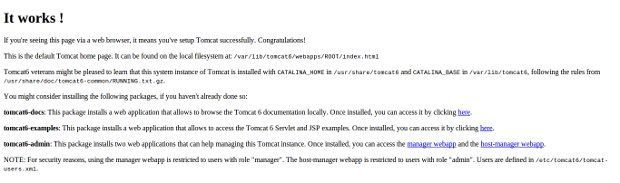
También es interesante que accedamos al manager, desde la siguiente dirección:
http://localhost:8080/manager/html
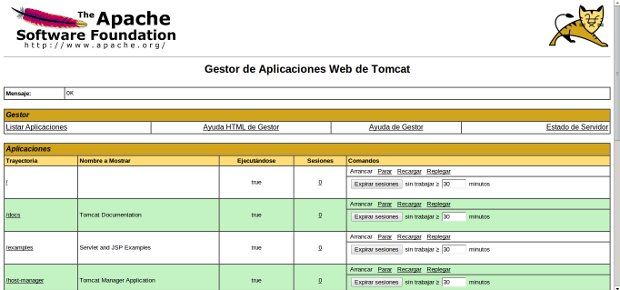
Integramos Tomcat6 en Apache2
Para lo cual creamos el fichero workers.properties
sudo nano /etc/apache2/workers.properties
En el que añadimos:
workers.tomcat_home=/var/lib/tomcat6
workers.java_home=/usr/lib/jvm/java-6-sun
ps=/
worker.list=default
worker.default.port=8009
worker.default.host=localhost
worker.default.type=ajp13
worker.default.lbfactor=1
sudo nano /etc/apache2/workers.properties
Configurar Apache2 para usar el conector:
sudo nano /etc/apache2/conf.d/mod_jk.conf
Y añadimos:
JkWorkersFile /etc/apache2/workers.properties
JkShmFile /var/log/apache2/mod_jk.shm
JkLogFile /var/log/apache2/mod_jk.log
JkLogLevel info
JkLogStampFormat «[%a %b %d %H:%M:%S %Y] »
JkRequestLogFormat «%w %V %T»
Instalar Eclipse Indigo en Ubuntu
Para instalar eclipse únicamente tendremos que abrir la terminal y escribir:
sudo apt-get install eclipse
Tras finalizar el proceso de instalación podremos abrir Eclipse y comenzar a programar.
Sólo un apunte adicional. La versión de eclipse que se instala «Indigo» viene sin el Eclipse Marketplace. Si queremos instalar este plugin tendremos que:
- Ir a Help->Install New Software…
- Añadir un nuevo sitio «Indigo – http://download.eclipse.org/releases/indigo»
- Esperar a que se complete la búsqueda de plugins
- Seleccionar «General Purpose Tools»->Marketplace Client
- Después de instala se deberá reiniciar Eclipse para que podamos encontrar en nuestra versión el plugin de Marketplace en «Help->Eclipse Marketplace…»
Saludos desde lo más profundo de los bytes.



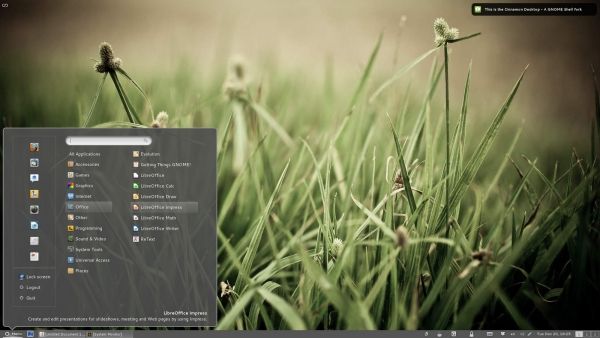












gracias, me ha servido bastante esta información para empezar a levantar mi ambiente de desarrollo en Ubuntu 11.10.
Excelente guía, te mando una felicitación y mi mas sincero agradecimiento.
hola yo he estado levantando mi ambiente de desarrollo utilizando openJDK 6, Jboss 7 y el eclipse indigo, he seguido todos los pasos y revisado en varios foros, pero no hayo solucion a mi problema, espero me puedan ayudar, les comento: Instalé el OpenJdk 6, el Jboss AS7 y el Eclipse 3.7 Indigo, Pero como no he podido instalar en el eclipse el Marketplace Client ni el Web Tools de Jboss, al hacer install new software, coloco la direcion y todo se queda en pending… pero no hace mas nada! y no se como resolverlo. me ar
Malformed reply from SOCKS server «.roja el siguiente error: » Unable to read repository at http://download.eclipse.org/releases/indigo/content.xml.
Unable to read repository at http://download.eclipse.org/releases/indigo/content.xml.